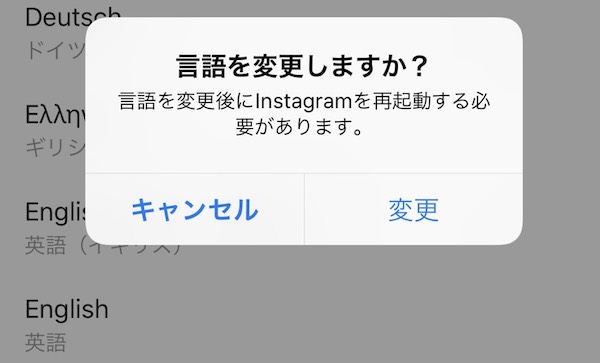
インスタグラムで表示される文字を外国語に変更する方法を紹介します。
多数の言語に対応しているので、外国人の方は母国語でインスタを利用する事が可能です。
また、間違って言語を変更してしまい、文字が読めずに元に戻せなくなってしまった場合も、この記事を参考に元に戻しましょう!
言語を変更する方法!間違った場合に元に戻す方法も紹介!
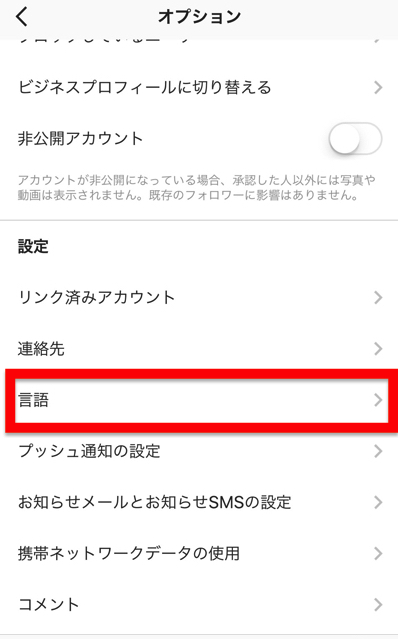
インスタで表示される言語を変更するにはホーム右上の「設定」から「言語」を選択します。
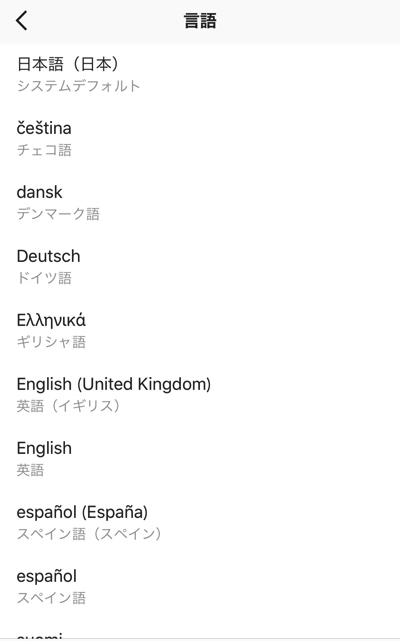
すると変更可能な言語が表示されるので、好みの言語に変更しましょう。
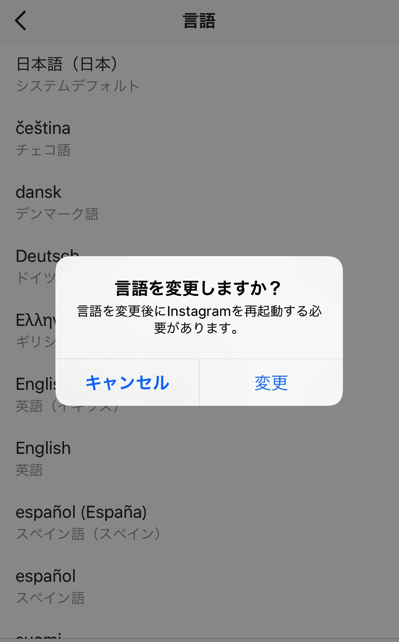
確認画面が表示されるので「変更」を選択すればOKです。

設定変更の為、一度インスタが強制終了します。再度アイコンをタップするか、ポップアップ通知をタップして、インスタを再起動しましょう。
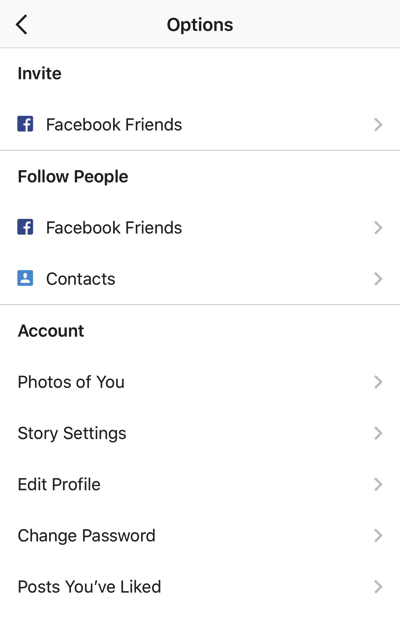
するとこのように、表示される文言が設定した言語に切り替わります。

当然ですが、ユーザーの投稿内容のテキストは自動変換されず、もとの言語での投稿のまま表示されます。
間違って言語設定を変更してしまった場合の対処法
自分が読む事の出来ない言語に設定してしまい、元の言語(日本語)戻せずに困っている方はこちらを参考にしてみてください。
※言語設定を変更するとインスタが強制終了してしまうので、再び元の言語設定に戻るのが中々困難ですので、言語設定の際は気をつけましょう!

↑英語ならまだなんとなくわかりますが、こんな感じになるともうお手上げ。
新しい言語を習得しないと日本語に戻れないというハードモードに突入してしまいます。
まずはインスタ画面右下のプロフィールボタンをタップし、右上の歯車マークor「・・・」マークを選択し、オプションメニューを開きましょう。

↑下の方にスクロールさせ、3つめの横線まで行きます。(青枠のようなメニュー)。
3つ目の横線から、3つ下のメニューが言語設定です。

↑言語設定はこのような感じで、選択できるものが多くなっています。
日本語は一番上にあるので、一番上のメニューを選択しましょう。

確認画面が表示されるので、右側のメニューを選択します。
これで晴れて日本語の世界に戻ってくる事が出来ます。
誤って言語設定を変更してしまった場合は、焦らずに上の記事を参考に元の言語に戻しましょう!